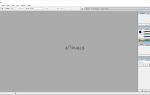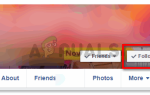В Документах Google по-прежнему отсутствует функция, позволяющая создать водяной знак и добавить его в документ. Однако есть и другие способы добавления водяного знака в документ в Документах Google. Есть много приложений, которые также могут помочь вам добавить водяной знак в ваш документ. Давайте посмотрим, как мы можем добавить водяной знак в наш документ Google.
Поскольку мы не можем сделать водяной знак в Документах Google, мы собираемся добавить текстовое поле в наш документ и создать из него изображение. Сохраняя прозрачность на минимально возможном уровне, чтобы она выглядела как водяной знак под всем текстом. Для этого вы можете выбрать цветовой тон, который будет самым светлым и будет слегка виден сзади текста.
Выполните шаги, указанные ниже, чтобы создать текстовое поле, которое будет использоваться в качестве водяного знака для вашего документа в Документах Google.
- Откройте пустой документ в Google Docs.
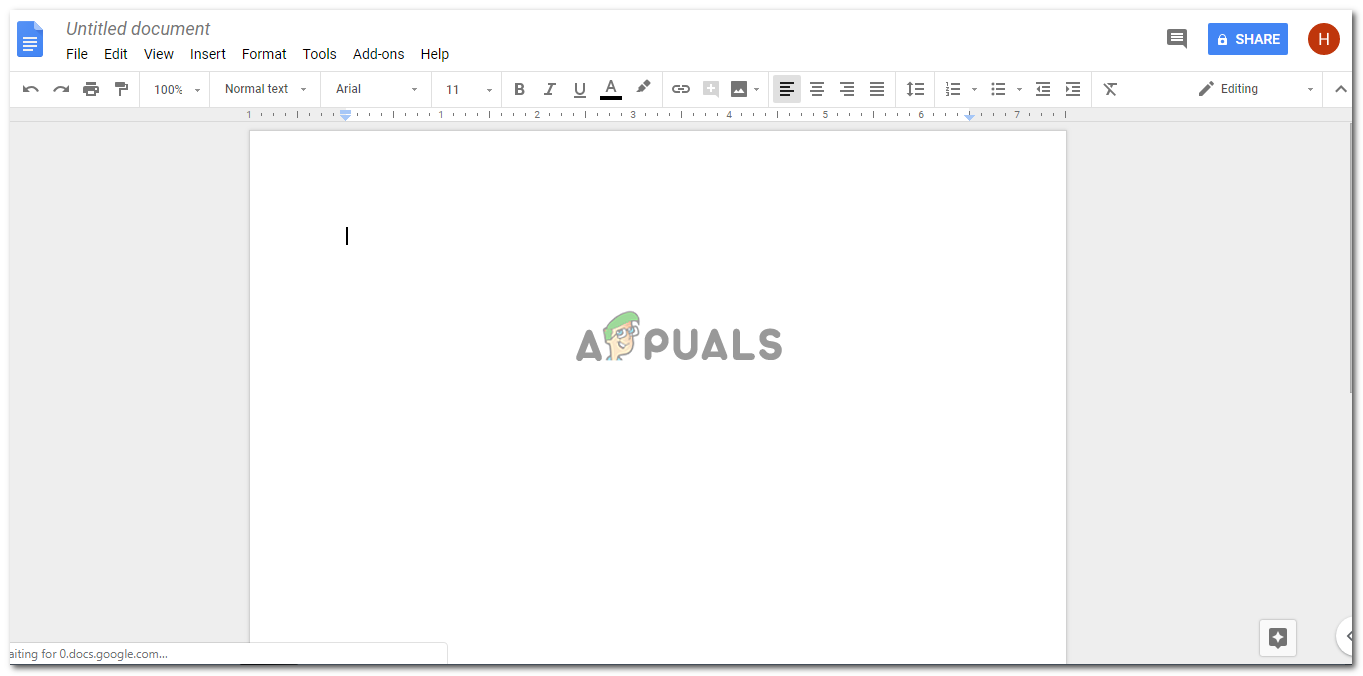 Это не обязательно должен быть пустой документ, так как вы можете редактировать размещение водяного знака даже после добавления изображения на страницу. Но для простоты примера, давайте использовать пустой документ.
Это не обязательно должен быть пустой документ, так как вы можете редактировать размещение водяного знака даже после добавления изображения на страницу. Но для простоты примера, давайте использовать пустой документ. - Поскольку вам нужно добавить текстовое поле, вы перейдете на вкладку «Вставка», которая отображается на верхней панели инструментов для Документов Google, нажмите на нее, и вы перейдете к дополнительным параметрам, где вы найдете вкладку «Рисование…». Нажмите на это.
 получить доступ к функции рисования в Документах Google для добавления изображения, текстового поля, фигуры или водяного знака. Здесь мы создадим простой водяной знак для нашего документа.
получить доступ к функции рисования в Документах Google для добавления изображения, текстового поля, фигуры или водяного знака. Здесь мы создадим простой водяной знак для нашего документа.
Рисование … это вкладка, на которой вы собираетесь добавить текстовое поле, отредактировать его в соответствии с вашими требованиями к водяному знаку, а затем применить его на всех ваших страницах документа.
- Холст «Рисование…» будет располагаться прямо перед вашим экраном, где вы сможете рисовать что угодно и что угодно в вашем документе с помощью инструментов представления, как показано на рисунке ниже.
 На холсте для рисования достаточно места, чтобы вы могли нарисовать водяной знак для вашего документа. Вам не нужно только написать водяной знак, но вы также можете редактировать текст, который вы добавляете соответствующим образом.
На холсте для рисования достаточно места, чтобы вы могли нарисовать водяной знак для вашего документа. Вам не нужно только написать водяной знак, но вы также можете редактировать текст, который вы добавляете соответствующим образом. - Из всех инструментов вам нужно выбрать инструмент для текста, который имеет значок T в квадратике.
 Если вы хотите добавить водяной знак в виде текста, то, как мы обычно видим «юридический», написанный на юридических документах, в качестве водяного знака позади текста, вы выберете текстовое поле, как показано на этом рисунке, чтобы создать текстовое поле. на холсте для рисования.
Если вы хотите добавить водяной знак в виде текста, то, как мы обычно видим «юридический», написанный на юридических документах, в качестве водяного знака позади текста, вы выберете текстовое поле, как показано на этом рисунке, чтобы создать текстовое поле. на холсте для рисования. - Нажатие на текстовое поле превратит ваш курсор в знак плюса. Вы можете использовать этот курсор, нажать и перетащить и создать текстовое поле. Насколько большим или маленьким должно быть текстовое поле, зависит от вас и ваших требований к документам.
 Перетащите курсор, чтобы создать текстовое поле. Примечание. Вы не хотите, чтобы текстовое поле было слишком большим. Потому что в любом случае вы можете увеличить размер водяного знака после его размещения на документе.
Перетащите курсор, чтобы создать текстовое поле. Примечание. Вы не хотите, чтобы текстовое поле было слишком большим. Потому что в любом случае вы можете увеличить размер водяного знака после его размещения на документе. - Отредактируйте текст на панели инструментов, показанной на рисунке ниже. Вы можете добавить цвет к этому тексту, сделать его больше и соответственно изменить шрифт. Не забудьте сохранить и закрыть холст для рисования после завершения настроек текстового поля.
 Отредактируйте текст согласно вашим требованиям
Отредактируйте текст согласно вашим требованиям - Так что это то, что я сначала создал в Google Docs.
 Как я изначально сделал водяной знак
Как я изначально сделал водяной знак
Но потому что я хотел, чтобы текст был супер прозрачным. Я изменил цвет текста и выбрал гораздо более светлый тон.
 Изменение цвета текста для большей прозрачности
Изменение цвета текста для большей прозрачностиТаким образом, мне не нужно вручную уменьшать прозрачность. Я могу просто выбрать цвет, который будет хорошо виден сзади, в то время как текст поверх него может быть прочитан без особых проблем.
Так выглядит отредактированная версия моего водяного знака в Документах Google после того, как я изменил цвет текста. Окончательный результат.
Окончательный результат.
У людей обычно есть водяной знак для их компании в другом формате, который можно добавить в качестве изображения в Google Doc из опции изображения, которая появляется после того, как перед вами открывается холст для рисования. Однако, если вам это не нужно или вам нужен водяной знак с надписью «конфиденциально» или «законно», этот метод будет достаточно подходящим для нанесения водяного знака на ваш документ.
Существует не так много, что вы можете сделать, чтобы изменить водяные знаки в Документах Google. Поэтому, как я предлагаю, еще один способ добавить водяной знак в ваши Документы Google — это создать водяной знак в MS Word, сохранить его и экспортировать в Google Doc. Таким образом, вы можете использовать это изображение в качестве водяного знака за своей работой в Документах Google.

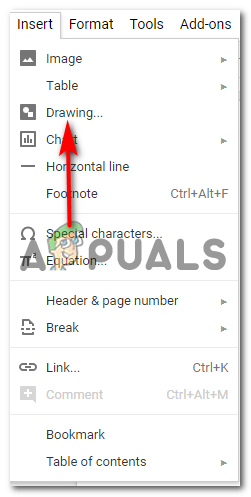 получить доступ к функции рисования в Документах Google для добавления изображения, текстового поля, фигуры или водяного знака. Здесь мы создадим простой водяной знак для нашего документа.
получить доступ к функции рисования в Документах Google для добавления изображения, текстового поля, фигуры или водяного знака. Здесь мы создадим простой водяной знак для нашего документа.
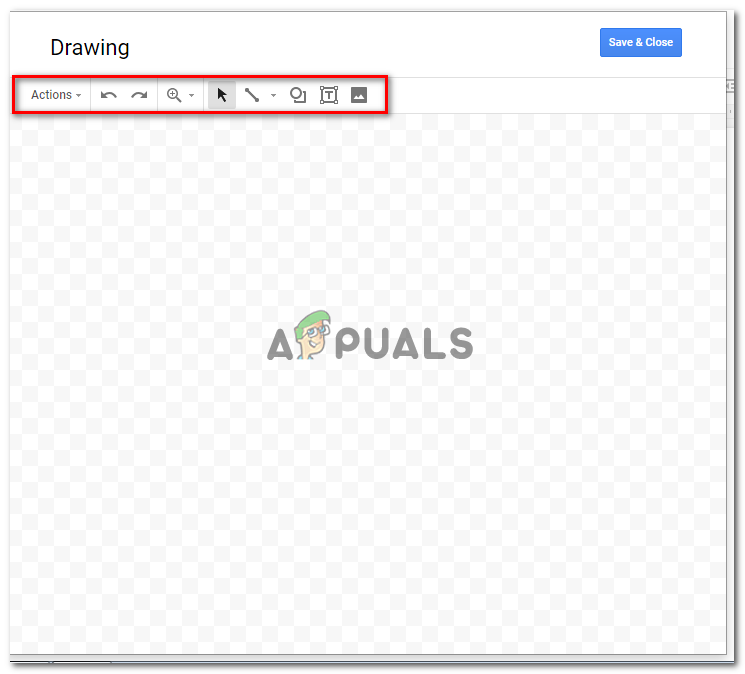 На холсте для рисования достаточно места, чтобы вы могли нарисовать водяной знак для вашего документа. Вам не нужно только написать водяной знак, но вы также можете редактировать текст, который вы добавляете соответствующим образом.
На холсте для рисования достаточно места, чтобы вы могли нарисовать водяной знак для вашего документа. Вам не нужно только написать водяной знак, но вы также можете редактировать текст, который вы добавляете соответствующим образом.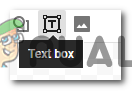 Если вы хотите добавить водяной знак в виде текста, то, как мы обычно видим «юридический», написанный на юридических документах, в качестве водяного знака позади текста, вы выберете текстовое поле, как показано на этом рисунке, чтобы создать текстовое поле. на холсте для рисования.
Если вы хотите добавить водяной знак в виде текста, то, как мы обычно видим «юридический», написанный на юридических документах, в качестве водяного знака позади текста, вы выберете текстовое поле, как показано на этом рисунке, чтобы создать текстовое поле. на холсте для рисования. Перетащите курсор, чтобы создать текстовое поле. Примечание. Вы не хотите, чтобы текстовое поле было слишком большим. Потому что в любом случае вы можете увеличить размер водяного знака после его размещения на документе.
Перетащите курсор, чтобы создать текстовое поле. Примечание. Вы не хотите, чтобы текстовое поле было слишком большим. Потому что в любом случае вы можете увеличить размер водяного знака после его размещения на документе. Отредактируйте текст согласно вашим требованиям
Отредактируйте текст согласно вашим требованиям Как я изначально сделал водяной знак
Как я изначально сделал водяной знак
 Изменение цвета текста для большей прозрачности
Изменение цвета текста для большей прозрачности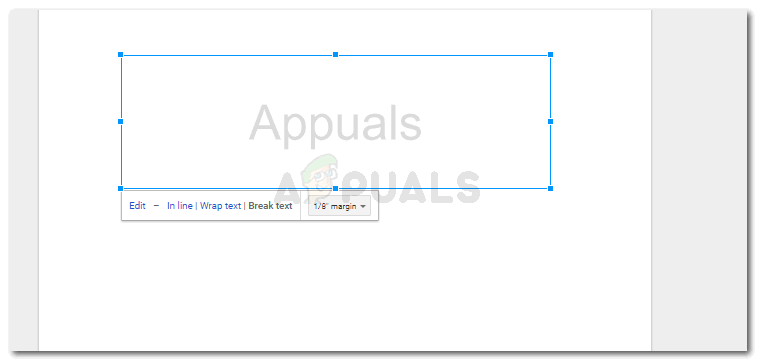 Окончательный результат.
Окончательный результат.